页面可以分别储存设定不同参数(时间、季节、日照、剖面变化等)的模型,使用在视觉化比较时,在页面中能够以使用者自订视点储存模型,有关视点与模型显示的各种参数也都能设定、储存。例如可以让模型产生阴影设定、以特别角度来显示、将模型分别指定特有的彩现模式等。
开启[Tutorial 5.skp]文件。
制作此模型的页面。

从[页面]菜单中选取[新增],开启[新增页面]的对话框。

制作记录在台北的房子早上日照与阴影变化的页面,在[名称]栏位中输入[台北 A.M],在储存内容中只选取[照相机方向]、[阴影信息]、[座标轴]等选项。这些是本页面要使用的参数。
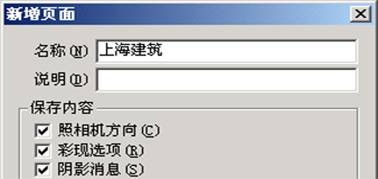
点取[确定]钮,完成了第一个新页面,这个页面的标签会显示在作图视窗的左上角。

如果有许多个页面时,要将此页面设为作业中状态时,点选此页面标签即可。
将储存在这页面中的信息与参数做更具体的设定。
在这里用手动更改有关座标轴、视景、阴影、位置等参数,这些信息与设定修改後,更新此页面。
从[查看]菜单中选取[座标轴],将作图视窗中的座标轴显示关闭。
接着,如果模型的显示不是[全视图]时,将显示设为[全视图]。(从[查看]菜单中或是点选[视点]工具栏上的[全视图]按钮加以设定。)

从[查看]菜单中选取[阴影],[太阳光与阴影选项]对话框会显示出来。点选[位置]标签,在[国家]与[都市]栏中分别设定为[Taiwan]与[Taipei]。

移到[太阳光与阴影]标签,点选[产生阴影]与[在面上],[在面上]如果是以灰阶显示而无法点选时,请参考阴影说明。
接着将日期设为6月21日,时间设为上午9:45。

在[明暗调节]中,[扩散光]设为92,[周围光]设为44。点选[要将太阳的位置套用到所有阴影吗?核选框,点取[关闭]按钮。
模型变成如下:

选取[页面]菜单中的[更新],这样作业中的页面即储存新的阴影与座标轴参数。
使用上述的方法,同样地制作第二个页面。这次以[台北.P.M]名称设定相同模型在下午的状态并储存。从[查看]菜单中选取[阴影],开启[太阳光与阴影选项]对话框,将时间拉杆向右移动,设定时间为下午4:00关闭对话框。

新增第二个页面,名称为[台北.P.M],新的阴影设定将存在新的页面中。
点取页面标签,比较现在制作好的两个页面,这个对于在显示两个不同的设定,并予以比较时,可说是相当有帮助的技术。



















会员评论(0)